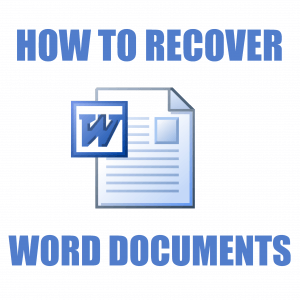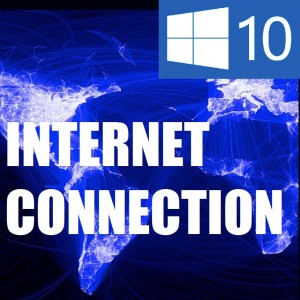So beheben Sie App-Abstürze in Windows 10
Leserfrage:
„Hallo Wally, native Windows 10-Apps funktionieren nicht. Am Anfang wurde ein Fenster angezeigt, jetzt wird nicht einmal mehr dieses angezeigt. Die Symbole werden auch nicht angezeigt, es sind nur leere Kacheln sichtbar.“ – Krystal M., Australien
Wallys Antwort: Windows-Apps tauchen ab Windows 8 auf. Die meisten Menschen verwenden keine Windows-Apps, aber es gibt einige Apps, mit denen Windows 10-Benutzer täglich interagieren. Dazu können die Wetter-App und die Taschenrechner-App gehören. Hier sehen wir uns einige Möglichkeiten an, um die App-Abstürze in Windows 10 zu beheben.
Problem
Apps funktionieren unter Windows 10 nicht richtig. Die App-Symbole werden nicht angezeigt. An der Stelle, an der sich früher der Name befand, ist nur eine leere Kachel mit kryptischem Text sichtbar.
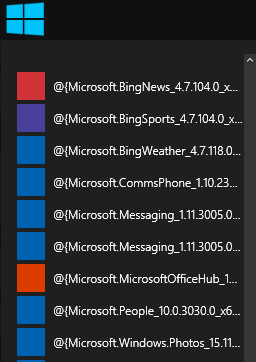
Ursache
Dieses Problem kann viele Ursachen haben, darunter beschädigte Windows-Dateien oder eine beschädigte Festplatte.
Lösung
Hier sind einige Möglichkeiten, App-Abstürze in Windows 10 zu beheben.
Verwenden Sie den Befehl sfc /scannow, um Systemdateien zu reparieren
Dieser Befehl überprüft Windows-Systemdateien. Es ersetzt fehlende Dateien und repariert alle beschädigten Dateien. Bitte befolgen Sie diese Schritte, um es über die Eingabeaufforderung auszuführen.
Unter Windows 10 drücken Sie bitte Windows-Taste+X und klicken Sie auf Eingabeaufforderung (Admin).
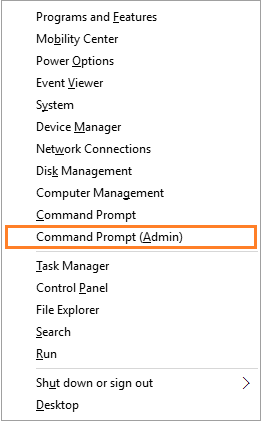
Geben Sie den folgenden Befehl in das Eingabeaufforderungsfenster ein und drücken Sie die Eingabetaste
sfc /scannow
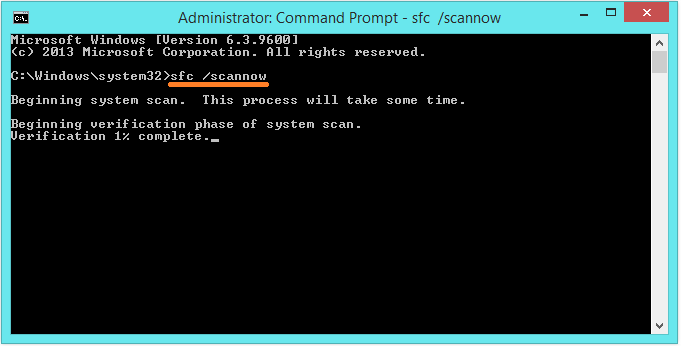
Warten Sie, bis der sfc-Befehl ausgeführt wird.
Erstellen Sie ein neues Benutzerprofil in Windows 10
Durch das Erstellen eines neuen Benutzerprofils können App-Abstürze für den neuen Benutzer behoben werden. Bitte befolgen Sie diese Anweisungen, um ein neues Benutzerkonto in Windows 10 zu erstellen:
Drücken Sie die Windows-Taste, um das Startmenü aufzurufen. Geben Sie Benutzer ein und klicken Sie auf „Andere Benutzer hinzufügen, bearbeiten oder entfernen“, wie unten gezeigt
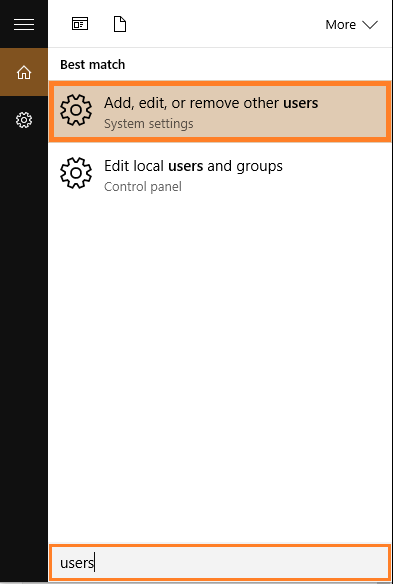
Es sollten einige Optionen angezeigt werden. Klicken Sie auf „Andere Person zu diesem PC hinzufügen“.
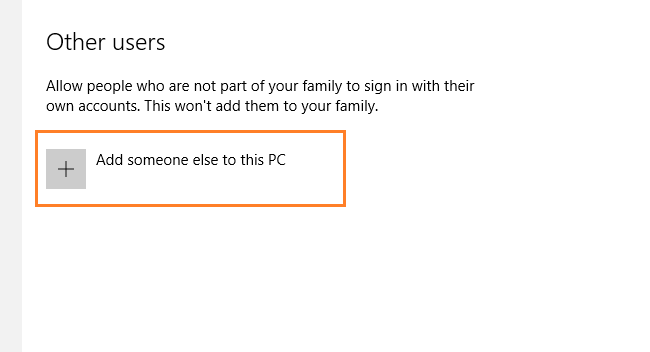
Befolgen Sie die Anweisungen zum Hinzufügen des neuen Benutzers. Starten Sie den Computer neu und melden Sie sich als neuer Benutzer an. Überprüfen Sie, ob die Windows-Apps jetzt funktionieren.
Verwenden Sie diesen PowerShell-Befehl, um Windows-Apps erneut zu registrieren
Mit einem PowerShell-Befehl können Sie alle Windows-Apps neu registrieren. Dadurch können Abstürze der Windows-App verhindert und die Symbole der App wieder normalisiert werden.
Drücken Sie die Windows-Taste, um das Startmenü zu öffnen, und geben Sie Powershell ein. Klicken Sie in der Liste mit der rechten Maustaste auf PowerShell und klicken Sie auf Als Administrator ausführen, um eine sogenannte PowerShell mit erhöhten Rechten zu öffnen
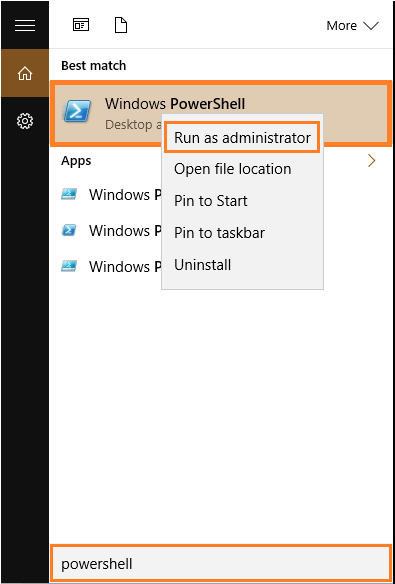
Es sollte so aussehen:
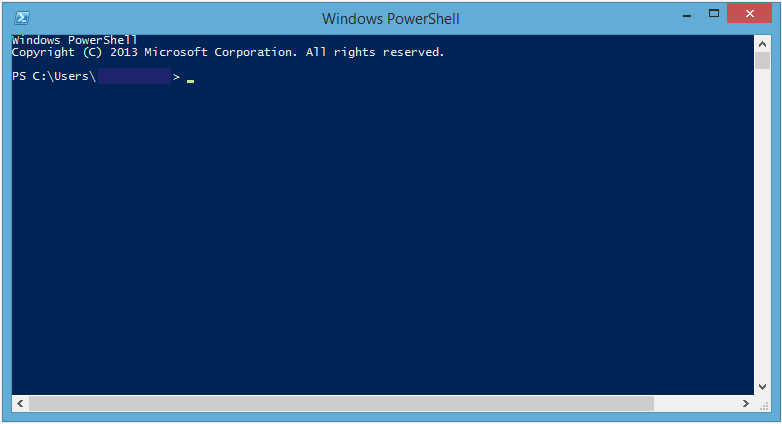
Kopieren Sie den unten aufgeführten Befehl und fügen Sie ihn in das Powershell-Fenster ein. Sie können dies einfach tun, indem Sie den Befehl kopieren und mit der rechten Maustaste in das Powershell-Fenster klicken. Hier ist der Powershell-Befehl:
Get-AppXPackage | Foreach {Add-AppxPackage -DisableDevelopmentMode -Register „$($_.InstallLocation)\AppXManifest.xml“}
Drücken Sie die Eingabetaste, um den Befehl auszuführen, und warten Sie, bis die Vorgänge abgeschlossen sind.
Verwenden Sie die Windows-Wiederherstellungsfunktionen, um Windows 10 zu reparieren
Wenn die Windows-Apps immer noch nicht funktionieren, sollten Sie versuchen, Windows mithilfe der Windows-Wiederherstellungsfunktion neu zu installieren. Dadurch werden Ihre persönlichen Dateien nicht gelöscht, aber die gesamte installierte Software wird entfernt. Klick hier um mehr zu erfahren.